Naime HP je počeo izdavati na nekim svojim inkjet printerima nove verzije pogonskog programa "Firmware" kako bi Vas ograničio u izboru HP tinti. Trenutno smo izbacili sljedeće pogonske programe kako bi Vaši najdraži printeri ponovno proradili sa našim tintama. Ukoliko imate neke od sljedećih HP printera HP Officejet Pro 8610, HP Officejet Pro 8615, HP Officejet Pro 6835, HP Officejet Pro 8625, HP Officejet Pro 8620, HP Officejet Pro 8630, HP Officejet Pro 8640, HP Officejet Pro 8660, HP Officejet Pro x451dn, HP Officejet Pro x451dw, HP Officejet Pro x476dn, HP Officejet Pro x551dw ili HP Officejet Pro x576dw OPTICUS IT ima riješenje kako da Vam rade naše zamjenske tinte premium kvalitete.
Prije nego što krenete sa instalcijom pogonskog programa morata napraviti sljedeće: Spojite printer mrežnim kabelom na Vašu mrežu ili USB kabelom na Vaše računalo. Ne preporučamo da update pogonskog programa (firmware) radite preko bežične mreže (WiFi)
Korak 1: Uključite printer na tipku "Turn on" i pričekajte dok ne piše da je spreman za rad (Ready). Na manje više svim pisačima serije OfficeJet Pro printer će u tom stadiju pokazati glavni meni na ekranu. Također će svijetliti zeleni indikator na "power".

Printer je upaljen te je spreman za nastavak korištenja.
Korak 2: Skinite sa naše stranice pogonski program (Firmware) za odgovarajući model Vašeg pisača. Napomenuli bi Vam da nemamo još pogonske programe (Firmware) za sve printere! Važno! : Provjerite model Vašeg pritnera! Model 6830 te 8630 čine se istim!! Kliknite na neki od modela kako biste preuzeli fw: HP Officejet Pro 8610 - dostupan HP Officejet Pro 8660 - dostupan HP Officejet Pro 6835 - dostupan HP Officejet Pro 8625 - dostupan HP Officejet Pro 8620 - dostupan HP Officejet Pro 8630 - dostupan HP Officejet Pro 8640 - dostupan HP Officejet Pro 8610 - dostupan HP Officejet Pro 6830 - dostupan HP Officejet Pro x451dn – nije još dostupan HP Officejet Pro x451dw – nije još dostupan HP Officejet Pro x476dn - N/A HP Officejet Pro x576dw - N/A HP Officejet Pro x551dw - N/A HP Officejet Pro x476dw - N/A Korak 4: Nakon pokretanja exe datoteke prgoram traži printere na mreži ili USB portu (Searching for printers) . Nakon završetka otvara se prozor "The HP Printer Update" te Vam aplikacija prikazuje listu printera "HP Officejet Pro" koje je našla na Vašem računalu uz neke od dodatnih informacija. Ukoliko aplikacija nije pronašla niti jedan printer pokušajte kliknuti na tipku "Refresh" kako bi ponovila traženje na mreži.
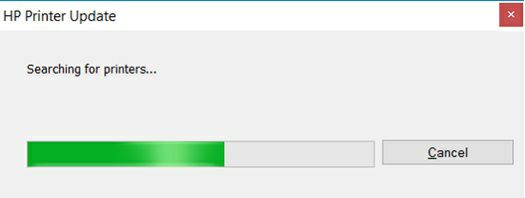
Aplikacija traži Vaš printer.
Korak 5: Označite Vaš printer ili printere kojima želite staviti drugi pogonski program "Firmware".
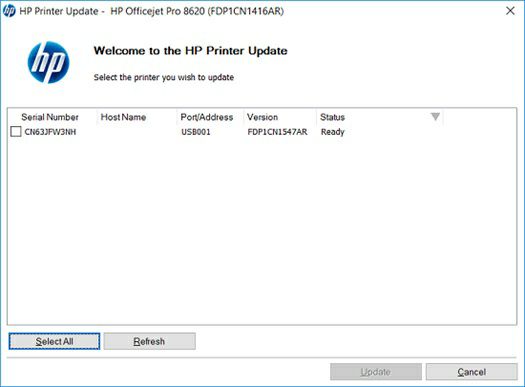
Označite kocku s lijeve strane imena printera kako bi na navedenom printeru odradili instalciju drugog pogonskog programa "Firmware".
Korak 6: Kako bi instalacija pogonskog programa "Firmware" započela kliknite na tipku "Update". Sada kreće sama instalacija pogonskog programa koji Vam je omogući tvoj-toner.com Zapamtite da u ovom procesu ne smijete gasiti printer ili Vaše računalo niti išta s navedenim uređajima raditi do zavreštka procesa kako ne bi uništili printer.
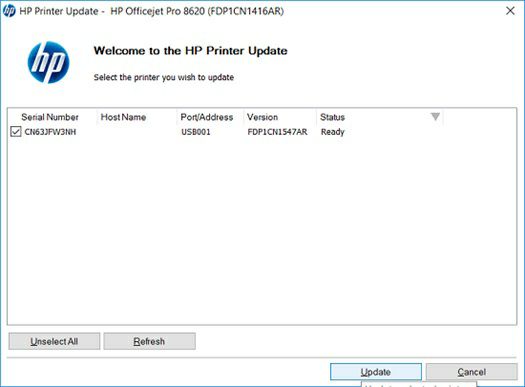
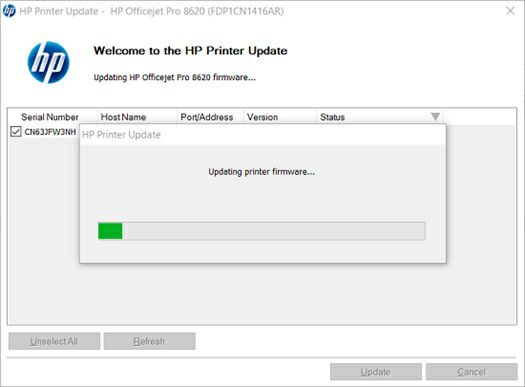
Na ekranu će se pojaviti da je instalcija u procesu.
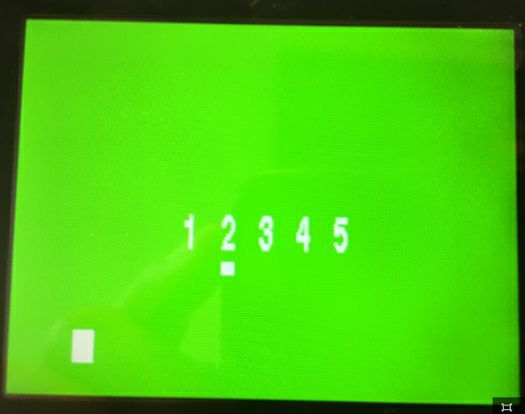
Na printeru se pojavljuje navedeni ekran.
Korak 6: Završetak instalacije, te se na ekranu pojavljuje sljedeća poruka: "The selected printer has been update successfully" ili "The selected printer has been updated. Kako je proces završio Vaš printer će ispisati jednu tesnu stranicu na kojoj će Vam pisati verzija pogonskog programa "Firmware" . Izađite iz programa klikom na "Done" ili na "Ok".
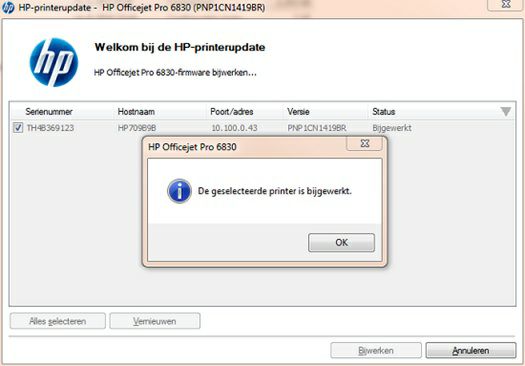
Instalacija pogonskog programa je završena!


